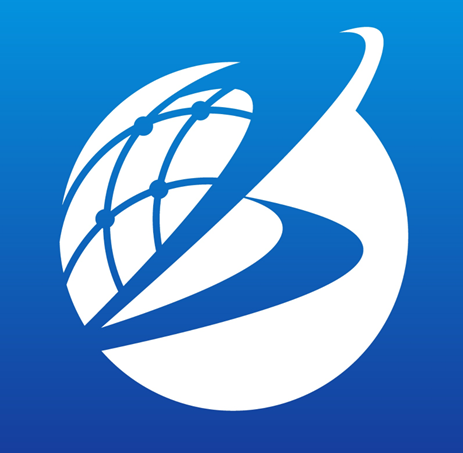折れ線グラフ
概要
「ラインプロット」タブでは、線で接続されたデータポイントを使用して時系列データを可視化します。 折れ線グラフは、時間の経過に伴う値の変化をグラフィカルに表現する必要がある場合に役立ちます。
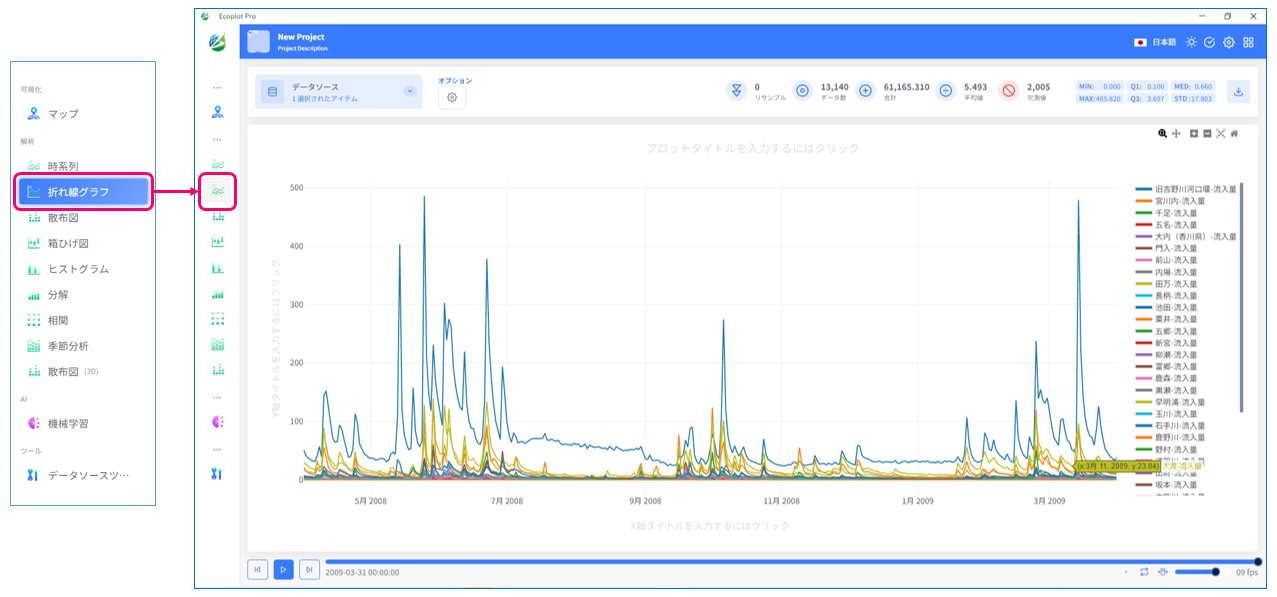
1
表示するデータを選択
画面左上のデータソースのアイコンをクリックし、プロット表示するデータを選択します。
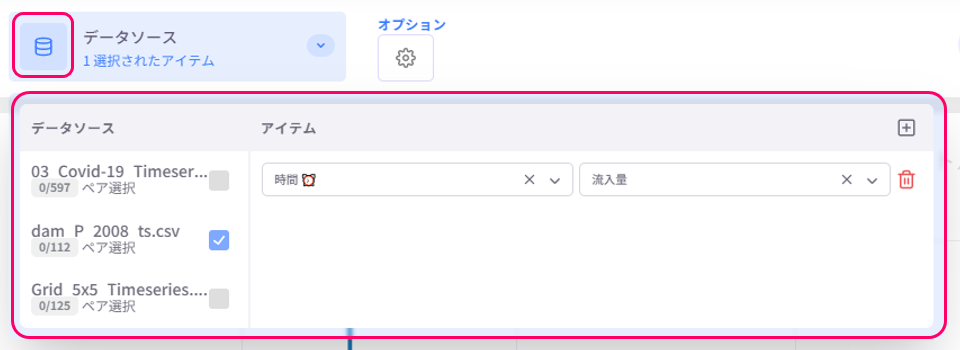
2
表示スタイルを変更
画面左上のオプションのアイコンをクリックし、表示スタイルの設定・編集画面を開きます。
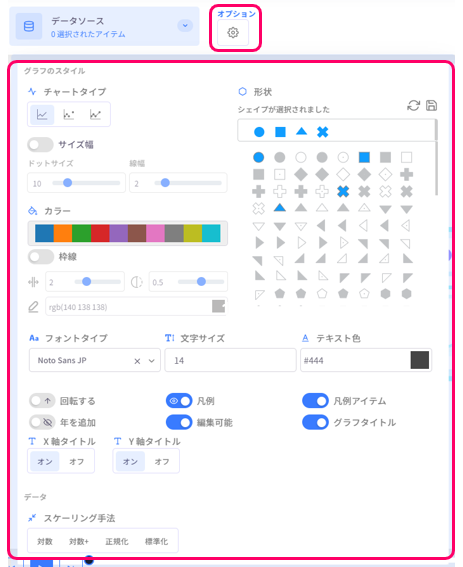
- チャートタイプ:プロットの表示種別を選択します
- サイズ幅:チャートのドットサイズと線幅を構成します
- カラー:チャートのカラーパレットを選択します
- 枠線:データポイントの輪郭を設定します
- 形状:データポイントを表す形状を選択します
- テキスト設定(フォントタイプ、文字サイズ、テキスト色): グラフのタイトル、凡例項目、軸ラベルのテキストのスタイルを設定します
- 回転する:チャートを通常に表示するか上下逆に表示するかを選択します
- 凡例:このオプションをクリックすると、グラフの凡例の表示/非表示を切り替えることができます。凡例を編集するには、右側に表示される凡例をクリックしてください。eco/zipファイルは、編集した凡例を保持したまま保存されます
- 凡例アイテム:このオプションをクリックすると、凡例アイテムの表示/非表示を切り替えることができます。eco/zipファイルは、凡例アイテムの設定を保持したまま保存されます
- 年を追加:グラフ背景に表示データの当該年を表示します
- 編集可能:プロットと軸のタイトルを変更できるようにするには、このオプションをオンにします
- グラフタイトル:このオプションをクリックすると、グラフタイトルの表示/非表示を切り替えることができます。X軸タイトル:ON/OFFボタンで、X軸のタイトルの表示を制御できます。Y軸タイトル:ON/OFFボタンで、Y軸のタイトルの表示を制御できます
- スケーリング手法:スケーリング手法を選択します